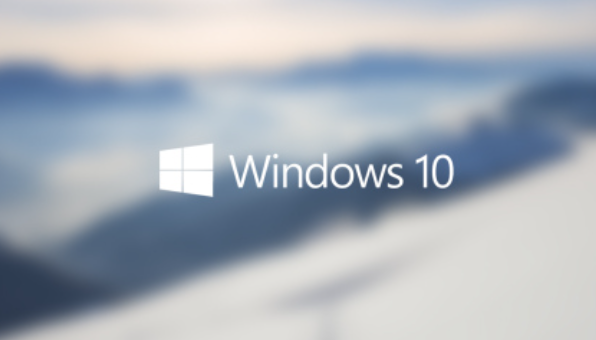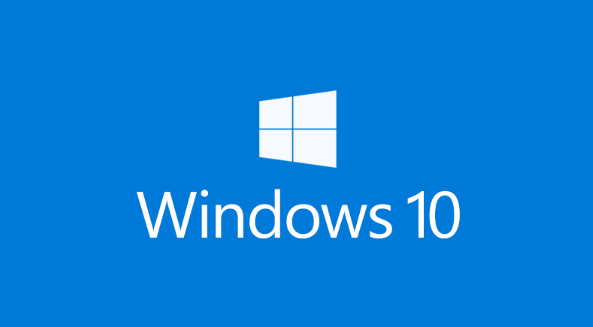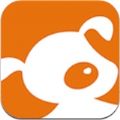win10快捷方式箭头怎么隐藏
发布时间:2023-09-04 09:52:33来源:pi7手游网作者:匿名
电脑里的快捷方式的箭头怎么去掉?许多用户不知道win10快捷方式箭头怎么去除,快捷方式的箭头去掉有哪些方法,下边给用户详细介绍清晰的方法,包含的操作方法,还不知道的小伙伴们能够多看一下,掌握大量有关方法。
WIN10相关推荐:

win10快捷方式箭头怎么隐藏
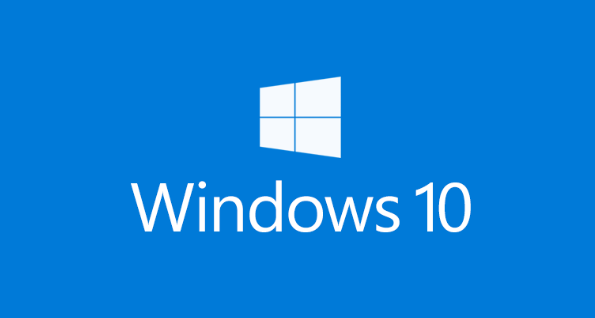
1、在win10桌面上新建一个文本文档,打开这个新建的文本文档,并将以下这段代码复制粘贴到这个新建的文本文档中保存;
reg add
"HKEY_LOCAL_MACHINE⁄SOFTWARE⁄Microsoft⁄Windows⁄CurrentVersion⁄Explorer⁄Shell
Icons" /v 29 /d "%systemroot%⁄system32⁄imageres.dll,197" /t reg_sz /f
taskkill /f /im explorer.exe
attrib -s -r -h "%userprofile%⁄AppData⁄Local⁄iconcache.db"
del "%userprofile%⁄AppData⁄Local⁄iconcache.db" /f /q
start explorer
pause
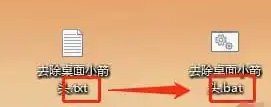
2、保存好这个文本文档后如上图所示,我们将这个文档的txt后缀名改为bat后缀名,效果如上图所示,这一步非常重要,改为bat后缀才可以运行这个代码文件。
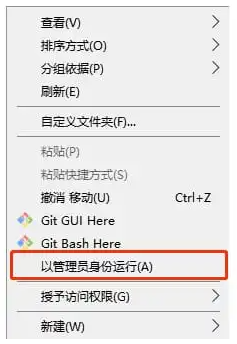
3、鼠标右键点击这个修改为bat后缀的文件,弹出上图所示的右键菜单,点击图示标注所示的「以管理员身份运行」运行该文件。
4、等待运行完成后重启电脑,我们就可以看到快捷方式的小箭头就已经被去掉了。+
以上就是小编带来的关于win10快捷方式箭头怎么隐藏的介绍,大家快去实际操作一下吧!每日获得最新的资讯和热门教程,尽在佩琪手游网。
注:文中插图与内容无关,图片来自网络,如有侵权联系删除。
上一篇:win10小喇叭没了怎么办
下一篇:win10视觉效果开哪些
相关推荐
找不到合适的办公管理软件?专注于企业办公管理的软件有什么?员工与公司的关系是各个行业达成效益的很重要的因素,怎么及时的处理员工对公司的反馈呢?pi7小编来为大家推荐一些非常简便易用的办公管理软件app,这些软件的办公功能都十分齐全,能够满足大家的日常办公需求哟,需要的朋友可以来下载体验一下。
- 热门教程
- 最新教程
-
01

羞羞漫画登录界面入口:畅享精彩漫画世界 2024-10-29
-
02

全面掌握:一键式进入Fastboot模式的详细步骤与注意事项 2024-10-23
-
03

抖音怎么开启听抖音 2024-10-12
-
04

下厨房账号怎么绑定微信 2024-10-08
-
05

爱奇艺怎么设置钱包锁 2024-09-12
-
06

腾讯会议的回放怎么看 2024-09-04
-
07

钉钉怎么改个人钉钉号码 2024-09-04
-
08

word通配符在哪里找出来 2024-08-20
-
09

迅雷mac优先下载在哪 2024-08-19
-
010

qq邮箱怎么把文件发给别人的邮箱 2024-08-13